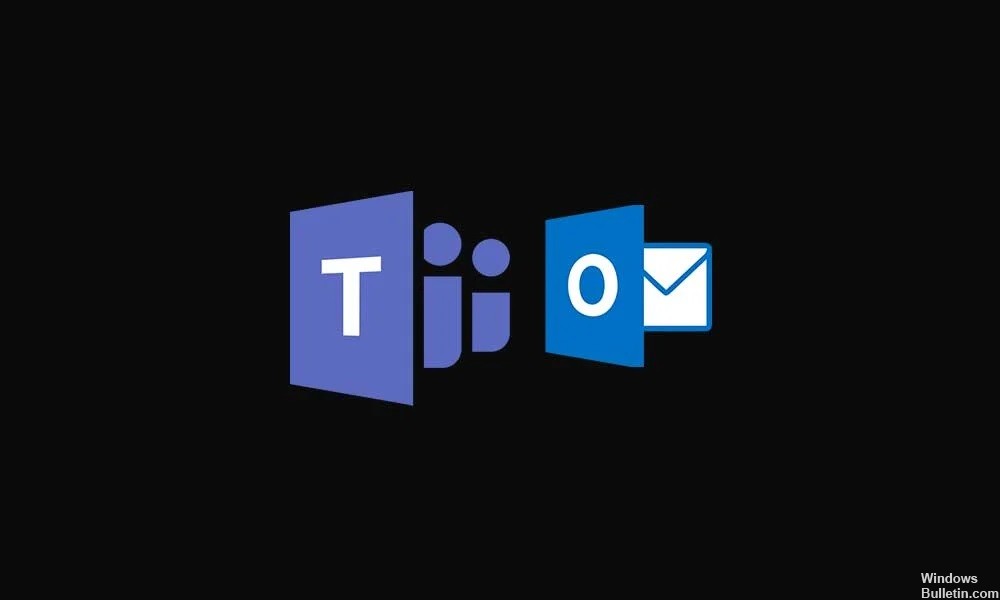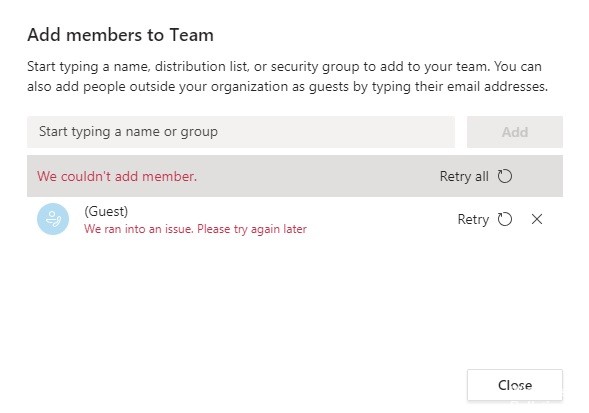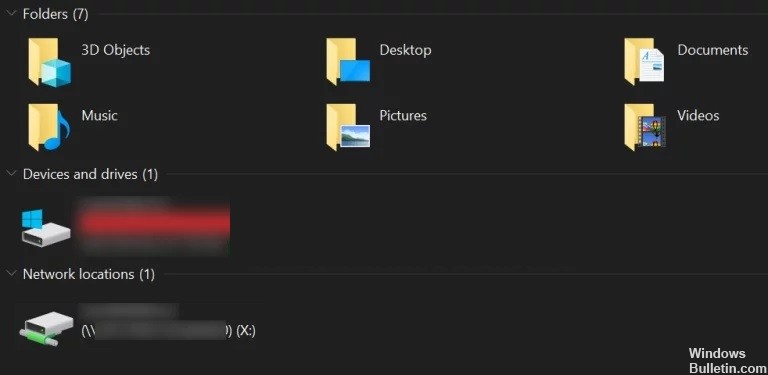Windows11で機能しない検索バーを修復する方法

Windows 11の検索バーがコンピューターで機能していませんか? ファイルを見つけるのに問題がありますか? Windowsサーチ機能は、ユーザーアクションやシステムアクションなど、多くの要因の影響を受ける可能性があります。
幸い、Windows 11検索がコンピューターで機能しない場合に適用できる、いくつかの標準的な修正があります。
Windowsサーチバーが機能しないのはなぜですか?

- 古いバージョンのWindowsを使用している場合、これによりデバイスに望ましくない問題が発生する可能性があります。
- プロセスに小さな問題があり、検索バーが機能しない場合があります。
- お使いのデバイスは、「Windows11検索バーが機能しない」問題を引き起こしているウイルスまたはマルウェアに感染している可能性があります。
- 破損したファイルは、多くの場合、Windows11コンピューターで多くの問題の原因になります。 おそらく、に関連付けられているシステムファイル Windowsサーチバー が破損しており、これが検索が機能しない理由です。
- Windows Updateのインストール後に検索が機能しなくなった場合は、インストールされた更新が原因である可能性があります。 過去には、一部の更新により、多くのシステム機能が機能しなくなりました。
Windows 11の検索バーが機能しないという事実を修正するにはどうすればよいですか?

WindowsUpdateをスキャンする